Ulipad安装、配置使用教程(附Ulipad下载)
发布于 2016-07-02 02:35:48 | 415 次阅读 | 评论: 0 | 来源: 网友投递
Ulipad Python开发工具
Ulipad 是一个基于 wxPython 开发的面向程序员提供的灵活编辑器,ulipad中文支持的比较好,用起来也比较舒服,ulipad有补全,很适合初学者。不过中间在写正则表达式的时候,用的ulipad的动态正则表达式,大概符合条件的有120多行,改动的时候ulipad响应的比较慢。
一、安装Ulipad
因为ulipad编辑器使用的是wxpython编写的gui,所以我们需要第三方库wxpython的支持,这里我们先讲一下Ulipad在Windows系统环境下的安装:
1. 确实自己的windows版本,32位还是64位的。
2. 查看自己安装的 Python版本,比如玩蛇网测试环境是:Python2.7.6
3. 对应的去wxpython官网:http://www.wxpython.org/download.php ,选择适合自己系统的wxpython版本。
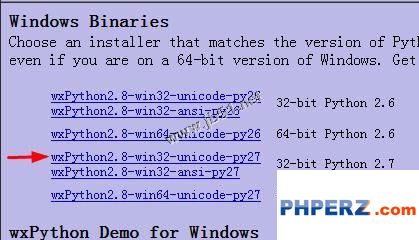
4. 找到下载的程序,这里演示文件名是:wxPython2.8-win32-unicode-2.8.12.1-py27.exe, 是unicode版本的,双击,开始安装,基本上直接点击“next”一步下去,遇到协议是否同意,点击同意就可以了,其它一直下一步,直到安装完成。
5. 安装好环境了之后,我们去下载Ulipad最新版的编辑器,下载地址: http://code.google.com/p/ulipad/downloads/list,这个程序是放在Google托管的,这里Leo选择,ulipad.4.1.py27.exe ,安装文件大小为7.4MB左右,安装程序全都下一步就可以了,直至安装成功。
6. 在开始菜单找到Ulipad选项,点击就可以运行Ulipad了。
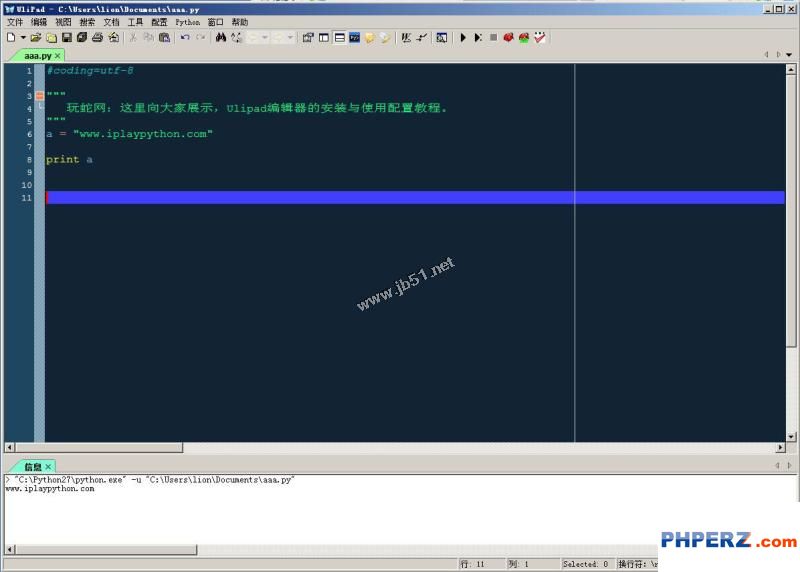
二、Ulipad使用与配置
1. 安装完成后的ulipad是没有目录浏览功能的,在正式写项目的时候很麻烦,我们去设置中找一下,看看怎么样调出这个目录浏览的功能,点击菜单栏中的“文件”,选择“目录浏览”或者直接按快捷键”F2”,接着我们,鼠标右键增加目录,添加新的工作目录,这个功能我们就配置好了。
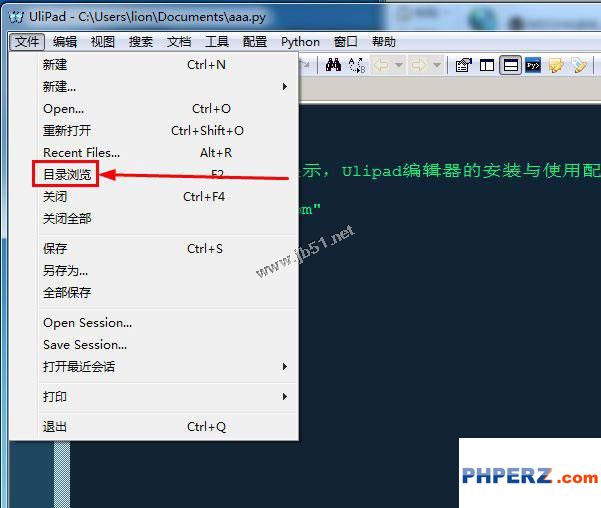
Ulipad目录浏览功能设置

在Ulipad左侧添加自己的工作目录
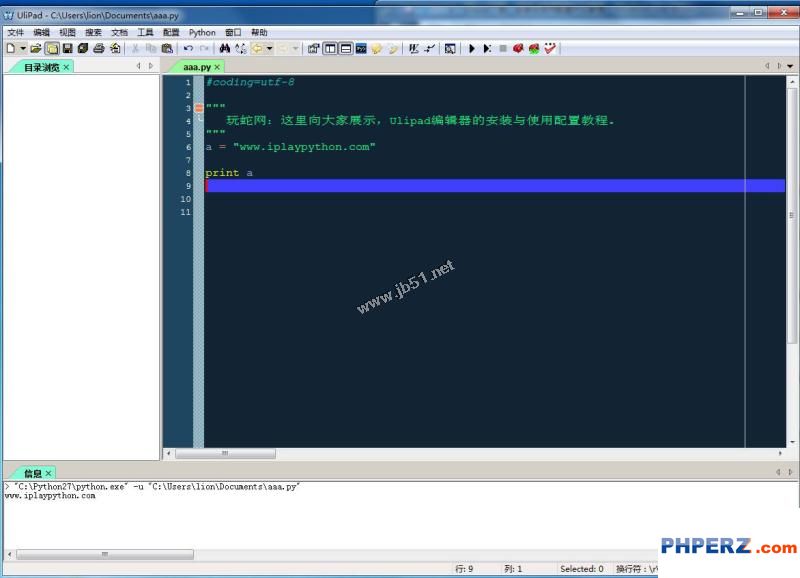
添加工作目录后的Ulipad界面
2. 初学者在完成上面设置后,第2个最重要的配置是,配置代码的缩进格式,一定要和下面图片中的设置一样,以4个空格为缩进,否则编程过程中会出现很多意想不到的错误和异常,查找起来非常麻烦。
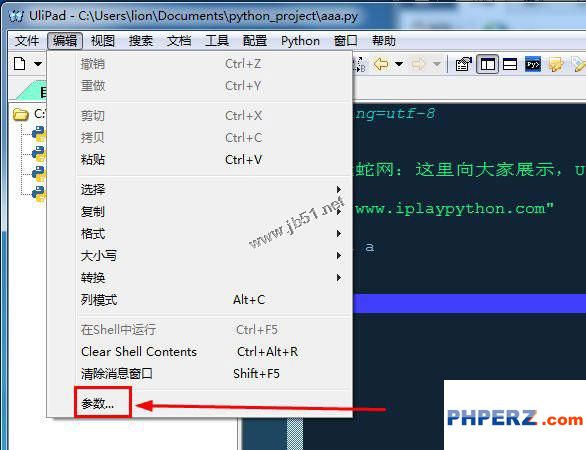
Ulipad参数Python代码缩进设置
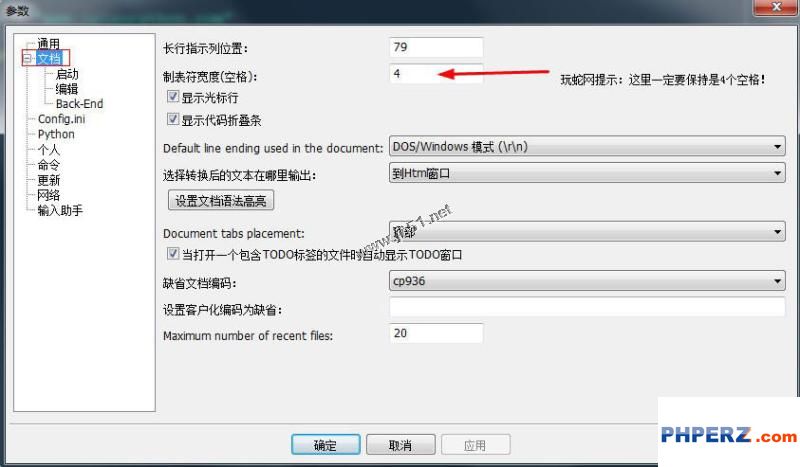
以4个空格做为Python的代码缩进
3. 更多功能,未完待续,在我们的Python培训课程会有更系统,更全面的对 Ulipad的讲解教程,欢迎参加。